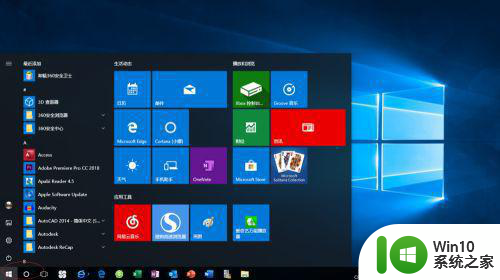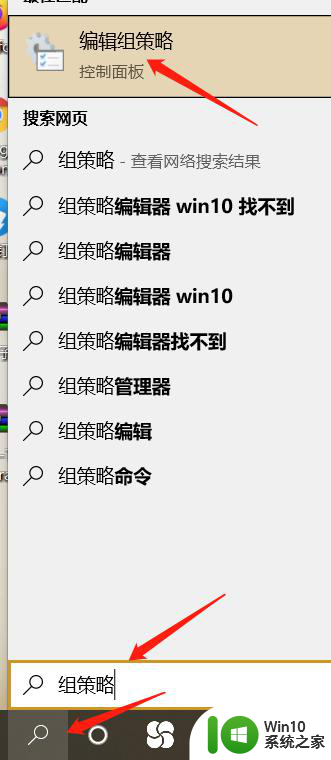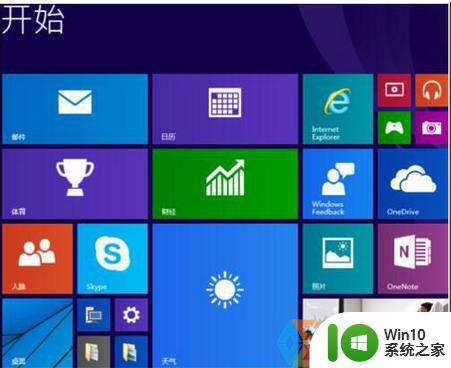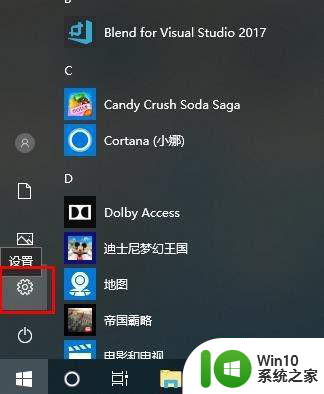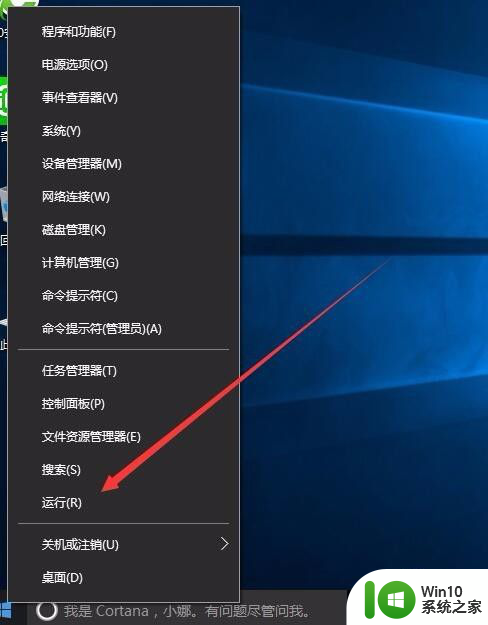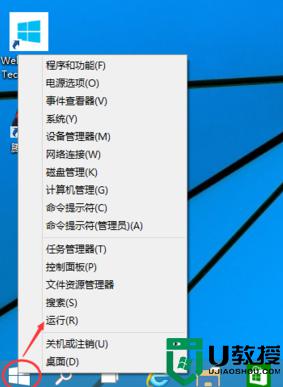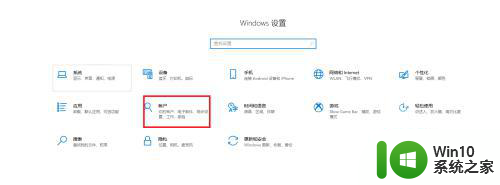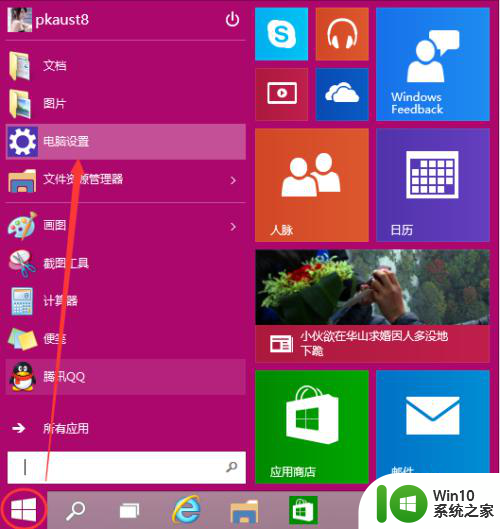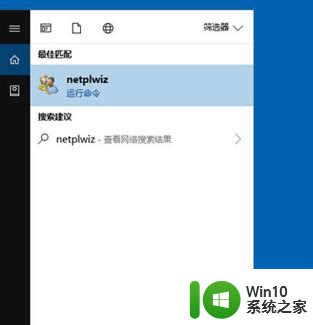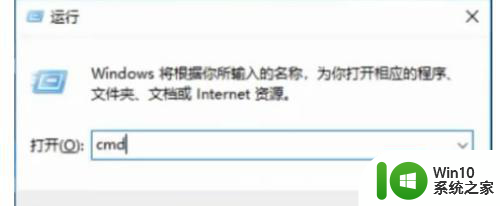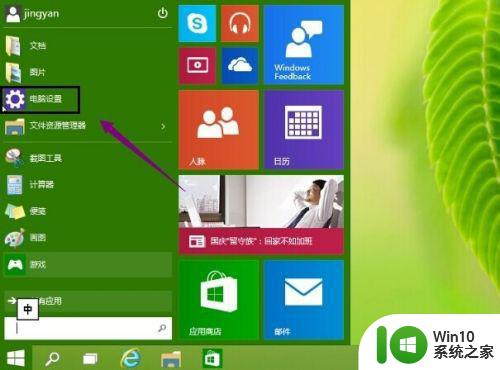win10设置开机密码提示不符合要求解决技巧 win10设置开机密码提示不符合要求如何更改
更新时间:2023-10-10 14:39:03作者:jiang
win10设置开机密码提示不符合要求解决技巧,在使用Win10操作系统的过程中,有时我们会遇到设置开机密码提示不符合要求的问题,当我们设置密码提示时,系统提示我们的密码提示不符合要求,这给我们的日常使用带来了一些不便。如何解决这个问题呢?本文将为大家介绍一些技巧,帮助大家更改Win10设置开机密码提示不符合要求的情况,让我们能够更加方便地使用操作系统。
1、在我的电脑图标上右键鼠标选择【属性】,打开之后点击【控制面板主页】。
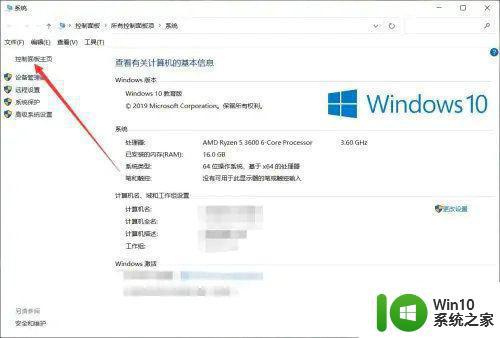
2、在控制面板中点击【用户帐户】。
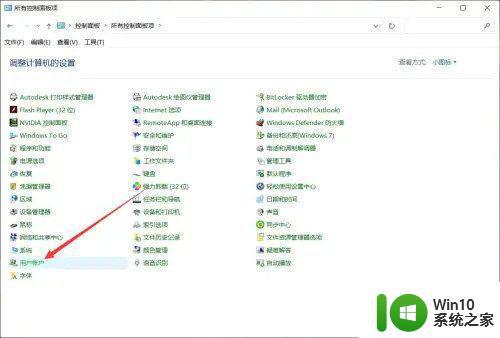
3、在帐户界面点击【管理其他帐户】。
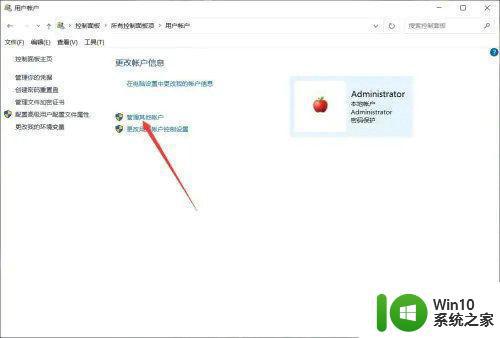
4、选择要设置新密码的本地帐户,点击【更改密码】。
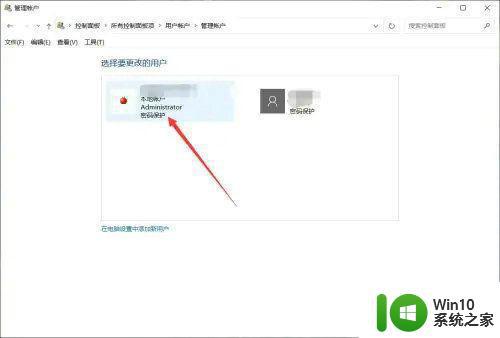
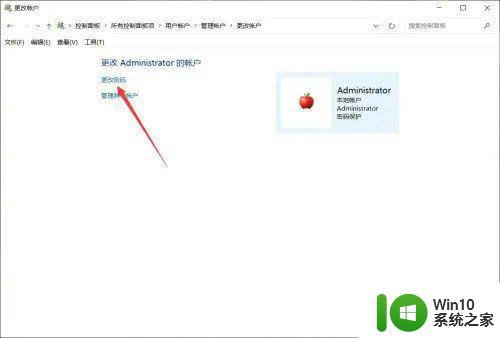
5、输入原来的密码,输入两次新密码,注意密码中只设置包含小写字母和数字即可,点击【更改密码】就不会提示有问题了。
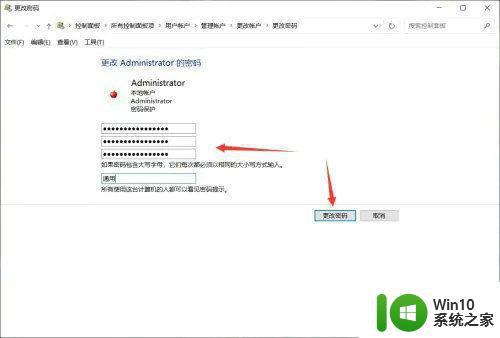
以上就是win10设置开机密码提示不符合要求解决技巧的全部内容,对于那些不清楚的用户,可以参考以上小编的步骤进行操作,希望能够对大家有所帮助。